Cum să mărești volumul laptopului tău. Dacă totul eșuează. Conectarea sau instalarea incorectă a dispozitivului
Reproducerea corectă a sunetului pe un PC este una dintre cele cele mai importante conditii lucru confortabilși activități de agrement. Setări parametrii de sunet poate cauza dificultăţi pentru utilizatori neexperimentațiÎn plus, componentele funcționează adesea defectuos și computerul devine „prost”. În acest articol vom vorbi despre cum să personalizați sunetul „pentru a vă potrivi” și despre cum să faceți față posibilelor probleme.
Sunetul poate fi reglat în două moduri: folosind programe special concepute pentru aceasta sau instrument de sistem pentru lucrul cu dispozitive audio. Vă rugăm să rețineți că mai jos vom vorbi despre cum să reglați parametrii plăcilor de sunet încorporate. Deoarece cele discrete pot fi furnizate cu propriile lor software, atunci setarea sa va fi individuală.
Metoda 1: Programe terțe
Programele de reglare a sunetului sunt disponibile pe scară largă pe Internet. Ele sunt împărțite în „amplificatoare” simple și altele mai complexe, cu multe funcții.

Metoda 2: mijloace standard
Instrumentul de configurare audio a sistemului încorporat nu are capacități fenomenale, dar este instrumentul principal. În continuare, vom analiza funcțiile acestui instrument.
Puteți accesa setările din „Barele de activități” sau zona de notificare, dacă pictograma de care avem nevoie este „ascunsă” acolo. Toate funcțiile sunt apelate făcând clic dreapta pe mouse.

Dispozitive de redare
Această listă conține toate dispozitivele (inclusiv cele neconectate, dacă au drivere în sistem) care sunt capabile să redea sunet. În cazul nostru este "Difuzoare"Și "Căști".

Să alegem "Difuzoare"și apăsați „Proprietăți”.

- Aici pe filă "Sunt comune", puteți schimba numele și pictograma dispozitivului, puteți vizualiza informații despre controler, puteți afla la ce conectori este conectat (direct pe placa de bază sau pe panoul frontal) și, de asemenea, să îl dezactivați (sau să îl activați dacă este dezactivat).

- Tab „Niveluri” conține un glisor de setări volumul totalși funcția "Echilibru", care vă permite să reglați manual puterea sunetului pe fiecare difuzor în mod individual.

- În capitolul „Îmbunătățiri”(localizare incorectă, fila ar trebui apelată "Caracteristici suplimentare") poate fi pornit diverse efecteși configurați parametrii acestora, dacă sunt furnizați.

- Pe fila „În plus” Puteți configura adâncimea de biți și frecvența de eșantionare a semnalului reprodus, precum și modul exclusiv. Ultimul parametru permite programelor să redea independent sunet (unele pot pur și simplu să nu funcționeze fără acest lucru), fără a recurge la accelerare hardware sau folosind un driver de sistem.

Rata de eșantionare trebuie setată la fel pentru toate dispozitivele, altfel unele aplicații (de exemplu) pot refuza să le recunoască și să le sincronizeze, ceea ce duce la lipsa sunetului sau capacitatea de a-l înregistra.
Notă: Dacă modificați setările, nu uitați să apăsați butonul "Aplica", altfel nu vor intra în vigoare.
Vă rugăm să rețineți că activarea oricăruia dintre efectele descrise mai sus poate duce la dezactivarea temporară a driverului. În acest caz, repornirea dispozitivului (deconectarea fizică și conectarea difuzoarelor la conectorii de pe placa de bază) sau a sistemului de operare va ajuta.
Acum să apăsăm butonul "Ton".


Pentru căști, sunt disponibile doar setările conținute în bloc „Proprietăți” cu unele modificări ale funcțiilor din filă "Caracteristici suplimentare".
Valori implicite
Valorile implicite pentru dispozitive sunt configurate după cum urmează: pornit „Dispozitiv implicit” va fi scos tot sunetul de la aplicații și sistemul de operare și „Dispozitiv de comunicare implicit” se va aprinde numai în timpul apeluri vocale, de exemplu, în (primul în acest caz va fi temporar dezactivat).

Dispozitive de înregistrare
Să trecem la dispozitivele de înregistrare. Nu este greu de ghicit ce este "Microfon" si poate mai mult de unul. Ar putea fi, de asemenea, la fel de simplu ca « dispozitiv USB» , dacă microfonul este în camera web sau conectat printr-o placă de sunet USB.


Dacă apăsați butonul "Ton", apoi vom vedea o fereastră cu o inscripție care spune că „recunoașterea vorbirii nu este furnizată pentru această limbă”. Din păcate, astăzi Instrumente Windows nu poate lucra cu limba rusă.
Urmați pașii enumerați în ordine. Primul nu ajută - treceți la al doilea și așa mai departe.
Dacă sunetul dispare pe un computer Windows
1. Dacă nu există sunet doar în căști sau difuzoare externe, asigurați-vă că sunt conectate corect la computer și la sursa de alimentare. Dacă dispozitivul dvs. audio are un comutator sau control al volumului, verificați-l.
2. Dacă nu există sunet de la difuzoarele încorporate, asigurați-vă că căștile și alte dispozitive audio sunt deconectate de la porturile computerului.
3. Verificați starea dispozitivului audio. Pentru a face acest lucru, faceți clic Click dreapta mouse-ul peste pictograma de volum și selectați „Dispozitive de redare”. Asigura-te ca dispozitivul necesar activat și utilizat în mod implicit. Dacă nu este, schimbați-i starea utilizând butoanele din jur. Dacă vedeți o listă cu mai multe dispozitive și nu știți pe care să alegeți, porniți-le unul câte unul și verificați sunetul.
4. Verificați nivelurile audio din mixerul de sistem. Faceți clic dreapta pe pictograma de volum și selectați „Open Volume Mixer”. Mutați glisoarele și verificați dacă există sunet.
5. Reporniți computerul. Acest lucru va ajuta dacă sunetul se pierde din cauza unei simple erori de software.
6. Verificați serviciul Windows Audio. Pentru a face acest lucru, deschideți fereastra „Run” (Windows + R), introduceți în câmp servicii.mscși apăsați Enter. În lista care apare, găsiți serviciu Windows Audio și deschideți proprietățile acestuia dublu click. Asigurați-vă că este setat la tip automat lansa. Dacă nu este cazul, modificați valoarea în „Automat”, faceți clic pe OK și reporniți computerul.

7. Reinstalați driverul placa de sunet. Poate fi descărcat de pe discul cu care se vinde complet placa de baza, sau pe site-ul web al producătorului. Dacă nu doriți să căutați și să instalați manual driverul, îl puteți utiliza, ceea ce va face totul pentru dvs.
8. Instalați cel mai recent actualizări disponibile pentru versiunea dvs. de Windows. Acest lucru se poate face în Centru Actualizări Windows„, care poate fi găsit cu ușurință căutând în sistem interogarea „actualizări”. Dacă nu ajută, încercați.
9. Dacă niciuna dintre aceste metode nu funcționează, vă puteți duce computerul la centru de service.
Dacă sunetul lipsește pe un computer cu macOS
1. Dacă doar căștile sau difuzoarele externe nu au sunet, asigurați-vă că sunt conectate corect la Mac și la sursa de alimentare. Dacă dispozitivul dvs. audio are un comutator sau control al volumului, verificați-l.
Dacă este posibil, conectați căști sau difuzoare la alt computer și testați-le. Dacă nu funcționează, puteți duce accesoriul la un centru de service.
2. Dacă nu există sunet de la difuzoarele încorporate, asigurați-vă că căștile și alte dispozitive audio sunt deconectate de la porturile Mac-ului dvs.
3. Opriți computerul și deconectați cablul de alimentare timp de 30 de secunde, apoi conectați-l din nou. După 5-10 secunde, porniți Mac-ul din nou și verificați sunetul.
4. Verificați setările audio. Pentru a face acest lucru, deschideți meniu cu mereși accesați secțiunea " Setarile sistemului» → „Sunet”. Sub fila Ieșire, selectați tipul de dispozitiv audio (difuzoare încorporate, monitor audio, difuzoare externe sau altele) care nu produce sunet. Asigurați-vă că caseta de selectare „Mute” nu este bifată, mutați glisorul de volum și verificați dacă există sunet.

5. Actualizați macOS la cel mai recent versiune disponibilă. Pentru a verifica dacă există actualizări, deschideți programul Magazin de aplicațiiși pe panoul de sus instrumente, faceți clic pe butonul „Actualizări”.
6. Dacă toate celelalte nu reușesc, contactați serviciul Suport Apple sau la centrul de service.
Să aruncăm o privire completă situatie normala— la un moment dat observi că sunetul de pe computer sau laptop a dispărut. Dacă ați reinstalat anterior sistemul de operare Windows, atunci problema este clar în drivere, sau mai degrabă în absența acestora în sistem. Fie ai uitat de ele, fie versiunea pe care ai instalat-o nu a funcționat dintr-un motiv oarecare.
Vom lua în considerare un caz în care PC-ul funcționează normal de ceva timp și nu au existat probleme, apoi BAM - nu există sunet! Ce să fac? Iată sfaturi care vă vor ajuta să diagnosticați rapid și să găsiți o cale de ieșire din situație.
Începe cu asta verifica cablul, cu care difuzoarele, căștile sau un sistem de sunet sunt conectate la computer: poate pur și simplu s-a desprins sau este deteriorat (trecut de un scaun, mâncat de un animal de companie etc.)

Verificați cu atenție dacă toate cablurile sunt bine așezate în conectori. Acordați o atenție deosebită verificării conexiunii corecte sistem audio la calculator. și cel mai important, conectorii sunt amestecați? De regulă, difuzoarele frontale principale sunt conectate la conectorul verde etichetat OUT. Puteți obiecta - „totul a funcționat așa cum este, nu m-am atins de nimic”. Nu fi atât de sigur. Îmi amintesc de o perioadă în care un coleg a pierdut sunetul de pe computerul lui de la birou. Au început să verifice - firele erau amestecate. Cum așa?! S-a dovedit a fi simplu - femeia de curățenie i-a lovit cu un mop și i-a smuls. Și apoi le-a dat înapoi fără să înțeleagă cu adevărat. Asta e tot!
Al doilea cel mai mult motiv comun sunetul a dispărut pentru că dezactivat de software sau volumul este setat la minim. Verificați mai întâi controlul volumului de pe difuzoarele audio conectate, amplificator sau sistem muzical. După aceea, dacă totul este în regulă, trecem la partea de software. Faceți clic pe pictograma difuzor din bara de activități și ajustați glisorul care apare Volumul Windows 10 până la maxim:
Vă rugăm să rețineți că nu există cerc roșu sau cruce pe pictograma difuzorului - aceasta înseamnă că sunetul a fost oprit:
Dacă da, faceți clic din nou pe pictogramă pentru a elimina interdicția.
Mai mult, puteți regla volumul prin secțiunea „Sunet” din panoul de control și, de asemenea, puteți verifica toate dispozitivele care produc sunet.
Următorul pas va fi verificarea parametrilor dispozitivului de redare. Deschide panoul Comenzi Windows 10 și selectați „Sunet”:

În fila „Redare”, asigurați-vă că există o pictogramă „Difuzoare” și că există o bifă verde „Implicit”. Să verificăm, poate că nu există sunet pe computer din cauza faptului că volumul de pe dispozitivele de redare este software redus. Faceți clic pe pictograma difuzoarelor, apoi faceți clic pe butonul „Proprietăți”. În fereastra care se deschide, selectați fila „Niveluri” și vedeți dacă glisoarele de ieșire sunt deplasate la minim.
Etapa finală este verificarea driverelor plăcii de sunet. Poate că sunetul a dispărut din cauza unei defecțiuni în funcționarea lor. Deschideți managerul de dispozitive și găsiți secțiunea „Sunet, video și dispozitive de jocuri»:

Observați cum este afișată placa audio acolo. Dacă este instalat corect, atunci producătorul cipului este de obicei indicat în linie. De exemplu, Realtek, Via sau AMD. Dacă scrie ca în imaginea de mai sus - „Dispozitiv care acceptă High Defenition Audio”, atunci aceasta înseamnă că Windows 10 nu a găsit driverul în baza de date și a instalat o mufă universală.
În versiunile mai vechi ale sistemelor de operare Microsoft, este posibil să întâlniți o pictogramă cu un semn de exclamare și legenda „Multimedia Controller” în lista „Alte dispozitive”:

Aceasta înseamnă, de asemenea, că driverele pentru placa de sunet s-au pierdut și din această cauză sunetul a dispărut Soluția este simplă - descărcați cea mai recentă versiune a software-ului pentru modelul dvs. de card de pe site-ul producătorului și actualizați driverul făcând clic dreapta. pe linie și selectând elementul corespunzător din meniu.

Dacă aveți dificultăți cu acest lucru, există o modalitate mai ușoară - client online Drivers Pack Online, care poate fi descărcat gratuit. Acesta va verifica automat toate driverele din sistem pentru versiuni noi și va oferi o actualizare sau instalatie noua daca este necesar.
Dacă niciuna dintre metode nu ajută, atunci tot ce rămâne este să duceți computerul sau laptopul la un centru de service pentru testare și diagnosticare. Problema va necesita probabil un aspect mai calificat.
Probabil că toată lumea s-a confruntat cu aceeași problemă pe care am avut-o și eu: sunet slab pe un laptop.
Dacă îl folosiți doar pentru muncă, atunci, în principiu, acest lucru nu vă va deranja în niciun fel, ci în timp ce vizionați filme, discutați pe Skype audibilitate slabă foarte enervant. Și acest articol este dedicat tocmai rezolvării acestor inconveniente.
Cum să faci sunetul de pe un laptop mai puternic
Înainte de a încerca să îmbunătățiți sunetul, verificați driverele. Ele pot fi depășite și o simplă actualizare va rezolva problema.
Sfaturi pentru actualizarea driverelor audio:
- Accesați site-ul oficial al producătorului laptopului dvs., acolo puteți actualiza toate „lemnele de foc” necesare.
- Utilizați software dezvoltat special pentru actualizarea, de exemplu, SlimDrivers.

- De asemenea, puteți actualiza prin Device Manager. În fereastra care se deschide, în secțiunea „Dispozitive de sunet, video și jocuri”, faceți clic dreapta pe dispozitiv și selectați „Actualizați driverele...”.

Dacă ți-ai actualizat laptopul, dar sunetul nu a devenit mai puternic, atunci trebuie să cercetezi setările. Pentru a vedea clar modificările cu sunetul, porniți un fișier video sau audio. Urmează să faci volum maxim făcând clic pe pictograma Difuzoare din bara de activități.
Acum să trecem direct la optimizarea sunetului. Pentru a face acest lucru, procedați în felul următor: „Start” → Panou de control → Hardware și sunet → Sunet.
În această secțiune, făcând clic pe „Setări de volum”, reglam sunetul în diferite aplicații.

În „Gestionați dispozitivele audio”, faceți clic pe „Proprietăți” boxelor. În fereastra care se deschide, faceți clic pe secțiunea „Niveluri” și aduceți din nou glisorul la sfârșit. Fila „Special” (această filă poate să lipsească): debifați caseta de lângă „Ieșire limitată”.
Următorul pas este „Îmbunătățire”: puneți o bifă în fața „Compensare puternică” și debifați restul. Aceasta este metoda pentru Windows 7. În Windows 8 în " Caracteristici suplimentare„Puneți o bifă în fața elementului „Egalizare volum”.

Dacă aceste operațiuni nu au ajutat și încă nu știți cum să faceți sunetul de pe laptop mai puternic, atunci vă sugerez să verificați setările driverului. Cel mai comun driver audio este Realtek, așa că voi explica folosind exemplul său.
Dacă nu există pictogramă tavă, atunci în panoul de control din secțiunea „Hardware și sunet” din partea de jos găsim Dispecer Realtek HD. În fereastra care apare, verificați toate secțiunile.
Acolo unde sunetul este redus sau complet oprit, setați volumul la maxim. De asemenea, examinăm filtrele și remediam problemele acolo.

Creșteți volumul folosind software-ul
În plus, pentru a îmbunătăți redarea fișierelor audio, puteți utiliza software special- amplificatoare de volum. Ca exemplu, pot recomanda Amplificator de sunet. Acest utilitar Poate amplifica sunetul de 5 ori, iar interfața este convenabilă. La creșterea volumului, sunetul nu este distorsionat datorită filtrelor excelente.
De asemenea, puteți utiliza amplificatoarele încorporate pe playere. Media Player Clasic cuplat cu setul de codec K-Lite Pachet de codecuri oferă o astfel de oportunitate. În meniul „Redare”, găsiți elementul „Volum” și măriți volumul.

Măriți volumul când vizionați online
Când vizionați videoclipuri online, situația este mai complicată, de vreme ce Adobe Flash Playerul nu oferă setări de sunet. Pentru a începe, actualizați la ultima versiune, apoi accesați setările. În proprietățile „Sunet”, în fila Îmbunătățiri, bifați caseta de lângă Egalizare intensitate. Apoi, faceți clic pe „Aplicați”.

Dacă totul eșuează
Dacă metodele de optimizare a sunetului descrise mai sus s-au dovedit a fi ineficiente, atunci tot ce rămâne este să cumpărați difuzoare. 
Ei bine, dacă finanțele sunt strânse, atunci ce poți face, folosește hack-ul de viață prezentat în figură.
Cauza defecțiunii poate fi doar în două locuri: în hardware-ul computerului sau în software-ul acestuia. Cu alte cuvinte, absența sunetului este o consecință a unei defecțiuni în "hardware" PC sau are legătură cu setările sistemului de operare, munca incorecta unele programe. Trebuie înțeles că apariția unei astfel de defecțiuni nu depinde de sistemul de operare sau de noutatea acestuia. Acest lucru se întâmplă atât în versiunile mai vechi, cum ar fi Windows XP, cât și în cele mai multe cel mai recent Windows 8. Acest lucru se poate întâmpla și pe Linux și alte sisteme de operare. Chiar dacă echipamentul tău este cel mai nou și mai modern, cea mai scumpă placă de sunet, difuzoare de cea mai înaltă calitate, tot poți întâmpina o problemă similară.
Cum să restabiliți sunetul pe un computer?
În primul rând, trebuie să aflăm însăși cauza problemei. Vom determina motivul lipsei sunetului căi diferite, să începem cu cele mai simple și de bază.
Pentru a face acest lucru, vom urma, pas cu pas, conform următoarelor instrucțiuni:
Dacă niciunul dintre punctele de mai sus nu te-a ajutat, atunci trebuie să folosești cel mai mult ultima varianta- sunați la un tehnician pentru ajutor sau duceți computerul la un atelier.
Dacă sunetul nu se redă sau devine rău.
În astfel de cazuri, în primul rând, trebuie să vă amintiți ce acțiuni au fost efectuate pe computer ultima dată când sunetul a fost normal. Poate ai instalat ceva nou. În acest caz, problema poate fi rezolvată destul de ușor prin dezinstalarea programului pe care l-ați instalat. În alte cazuri, problema se poate datora ștergerea accidentală niste componentă importantă V sistem de operare. Prin urmare, ar trebui să fiți atenți la toate programele pe care le eliminați. Urmați toate recomandările pentru depanare descrise mai sus, cel mai probabil ceva vă va ajuta. Întotdeauna, în orice situații neclare, puteți utiliza secțiunea de ajutor, care se află în meniu start. Când sunetul este răgușit sau distorsionat în alt mod, verificați setarea audio. Poate că este greșit, sau ați adăugat din greșeală câteva efect sonor, care acum joacă împreună cu sunetul.
Când sunetul este răgușit sau distorsionat în alt mod, verificați setarea audio. Poate că este greșit, sau ați adăugat din greșeală câteva efect sonor, care acum joacă împreună cu sunetul.
Se întâmplă ca sunetul să funcționeze bine, în general, dar la cineva program specific, este reprodus (sau nu) de proastă calitate. Acest lucru poate fi rezolvat prin examinarea setărilor de sunet din programul însuși sau, ca ultimă soluție, reinstalarea acestuia, acest lucru ar trebui să fie de ajutor.
Depanarea problemelor de sunet în Windows 7 și Windows XP
Acest supliment va discuta pas cu pas ce trebuie făcut atunci când sunetul de pe computer din sălile de operație se pierde sisteme Windows XP și Windows7. Deci, să începem în ordine:
Căutați în colțul din dreapta jos al ecranului locația ceasului, care este afișată sub forma unui difuzor.
Dacă această pictogramă lipsește, ca în Windows XP, verificați setările prin panoul de control situat în secțiunea „Sunete și dispozitive audio” (instrucțiuni pentru Windows XP, punctul 4).
Făcând clic stânga pe această pictogramă, ar trebui să vă asigurați că sunetul este pornit și controlul volumului nu este situat în partea de jos.
Se va deschide o fereastră în care trebuie să marcați dacă controalele sunt activate:
- Volumul in Mixer Windows 7, Vista;

- Volumul în mixerul Windows XP.
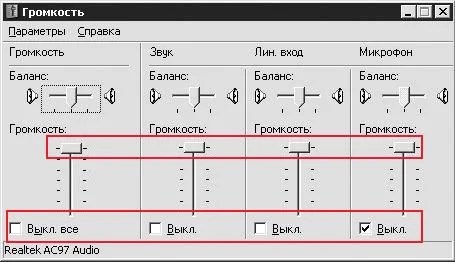 Dacă nu puteți modifica setările din cauza dezactivarii parametrilor (acestea sunt evidențiate cu gri pal), starea de sănătate a dispozitivului audio este verificată în managerul de activități (pasul 3). Dacă există probleme, va trebui să reinstalați driverul audio (pasul 6).
Dacă nu puteți modifica setările din cauza dezactivarii parametrilor (acestea sunt evidențiate cu gri pal), starea de sănătate a dispozitivului audio este verificată în managerul de activități (pasul 3). Dacă există probleme, va trebui să reinstalați driverul audio (pasul 6).
Înainte de a verifica setările și starea plăcii de sunet, asigurați-vă includerea corectă sau conectarea difuzoarelor sau a căștilor. Placa audio conține un pin pentru conectare difuzoare, marcat cu verde.
 Când instalați mai multe pe un computer placa de sunet, trebuie să vă asigurați că difuzoarele sunt conectate la conector cartea de munca(care este aplicat de sistem). Cablul care conectează difuzoarele la unitate de sistem, ar trebui să se potrivească perfect.
Când instalați mai multe pe un computer placa de sunet, trebuie să vă asigurați că difuzoarele sunt conectate la conector cartea de munca(care este aplicat de sistem). Cablul care conectează difuzoarele la unitate de sistem, ar trebui să se potrivească perfect.
Cel mai bine este să verificați performanța difuzoarelor pe alt computer sau prin conectarea unuia dintre dispozitivele potrivite la ieșirea audio.
Pentru a intra în „Manager dispozitive”, faceți clic secvenţial:
Pe Windows7 sau Vista:
„Start”, apoi „Setări”, apoi „Panou de control” și „Manager dispozitive”.
Pe Windows XP:
Faceți clic dreapta pe apel meniul contextual, făcând clic pe pictograma „Computerul meu”, selectând „Proprietăți”, accesând fila „Hardware” și făcând clic pe „Manager dispozitive”.
 Dispozitivul dvs. audio ar trebui să apară sub Dispozitive de sunet, video și jocuri.
Dispozitivul dvs. audio ar trebui să apară sub Dispozitive de sunet, video și jocuri.
 Dacă nu există dispozitiv sau locație Semnul exclamarii Dimpotrivă, problema este un șofer deteriorat sau lipsă. Șofer înăuntru în acest caz, complet actualizat sau reinstalat (punctul 6).
Dacă nu există dispozitiv sau locație Semnul exclamarii Dimpotrivă, problema este un șofer deteriorat sau lipsă. Șofer înăuntru în acest caz, complet actualizat sau reinstalat (punctul 6).
Pentru a deschide fereastra de setări audio în Windows7 și Vista, va trebui să faceți clic pe: „Start”, apoi „Setări”, „Panou de control” și „Sunet”.
După aceasta, se va deschide o casetă de dialog în care va fi vizibilă o listă cu toate dispozitivele dvs. În acest caz, implicit este un singur dispozitiv:
 Faptul că sunetul funcționează corect este indicat de inscripția corespunzătoare sub numele cu o bifă verde lângă pictograma dispozitivului.
Faptul că sunetul funcționează corect este indicat de inscripția corespunzătoare sub numele cu o bifă verde lângă pictograma dispozitivului.
Dacă această fereastră arată o imagine diferită, care caracterizează întreruperi evidente în funcționarea dispozitivului, va trebui să reinstalați driverul (pasul 6).
Pe Windows XP:
 Apoi, accesați fila „Volum” și asigurați-vă că caseta de selectare „Sunet sunet” nu este bifată. Volumul mixerului trebuie să fie peste zero.
Apoi, accesați fila „Volum” și asigurați-vă că caseta de selectare „Sunet sunet” nu este bifată. Volumul mixerului trebuie să fie peste zero.
 Dacă este pornit în această etapă setările sunt normale, dar sunetul de pe computer dispare și nu revine, treceți la pasul următor.
Dacă este pornit în această etapă setările sunt normale, dar sunetul de pe computer dispare și nu revine, treceți la pasul următor.
Dacă este imposibil să mutați controlul volumului mixerului și prezența inscripției: „Nu există dispozitive de sunet” în locul dispozitivului dvs., acesta servește ca un semnal că trebuie să reinstalați driverul de sunet sau că placa de sunet este defectă. (punctul 6).
Pentru a face acest lucru, deschideți: „Start”, apoi „Setări”, apoi „Panou de control”, faceți clic pe „Administrare” și la sfârșit - „Servicii”. Dar este posibilă și o opțiune puțin diferită.
„Start” – „Run”, apoi introduceți comanda services.msc în linie, făcând clic pe „OK” pentru a finaliza. Se va deschide o fereastră în care va trebui să găsiți un serviciu numit „Windows Audio”.
 Dacă serviciul este pornit și rulează în modul „Automat”, așa cum este demonstrat în mod clar în figură, va trebui să închideți fereastra și să treceți la pasul următor.
Dacă serviciul este pornit și rulează în modul „Automat”, așa cum este demonstrat în mod clar în figură, va trebui să închideți fereastra și să treceți la pasul următor.
Dacă serviciul este dezactivat, va trebui să îl activați. După ce l-ați selectat cu butonul din dreapta al mouse-ului, faceți clic pe „Proprietăți” din meniul derulant.
 În fereastra de proprietăți, trebuie să faceți următoarele:
În fereastra de proprietăți, trebuie să faceți următoarele:
- Setați tipul de pornire la „Automat”;
- Faceți clic pe „Run” (pentru Windows 7 sau Vista) sau „Start” (pentru Windows XP);
- Faceți clic pe „Aplicați” și apoi pe „OK”.
 Dacă nu există niciun efect, puteți trece la acțiunile ulterioare.
Dacă nu există niciun efect, puteți trece la acțiunile ulterioare.
Dacă sunt detectate probleme în Manager dispozitive sau în fereastra cu setări audio care indică defecțiune dispozitiv de sunet, vorbim despre un driver de sunet deteriorat sau incorect. Cu siguranță va trebui să îl actualizați sau să îl reinstalați.
Puteți găsi driverul plăcii de sunet pe discul livrat cu kit-ul sau pe discul driverului placa de baza cu dispozitiv de sunet, integrat in placa de sistem. Un disc cu drivere pentru placa de bază este furnizat împreună cu computerul la momentul achiziției. Driverele trebuie să fie potrivite pentru sistemul dvs. de operare (OS). De exemplu, dacă aveți Windows 7 și un disc de driver pentru Windows XP, pur și simplu descărcați driverul necesar de pe site-ul web al producătorului plăcii de bază (placă de bază).
Să presupunem că există un pachet potrivit pentru instalare driverele necesare aveți. În „Manager dispozitive” („Panou de control”, „Sistem”, „Hardware” și „Manager dispozitive”), driverul audio instalat în acest moment, va trebui sters. Dacă lipsesc cele de mai sus, trebuie să găsiți „Controler audio multimedia”, apoi să eliminați codecurile audio-video instalate pe computer. Pentru a face acest lucru, va trebui să apelați „Adăugați sau eliminați programe” din Panoul de control, apoi faceți clic pe reporniți sistemul.
Repornirea computerului în Windows 7 vă va permite să actualizați automat sistemul folosind tehnologia Priză și Joaca. Pentru a instala manual, va trebui să introduceți discul de driver în unitate.
Să încercăm să ne uităm la instalarea driverelor, concentrându-ne pe Windows XP. Diferențele în versiuni Windows sunt doar diferențe minore aspect casete de dialog.
După ce deschideți fereastra Device Manager, căutați secțiunea care are „sunet” sau „multimedia” în nume. Pentru a deschide proprietățile dispozitivului, faceți dublu clic pe el. După ce ați selectat fila „Driver”, trebuie să faceți clic pe butonul „Actualizare”. Se va deschide un meniu în care sistemul vă va solicita să faceți automat sau instalare manuală. Faceți clic pe al doilea element și apoi pe butonul „Următorul”:
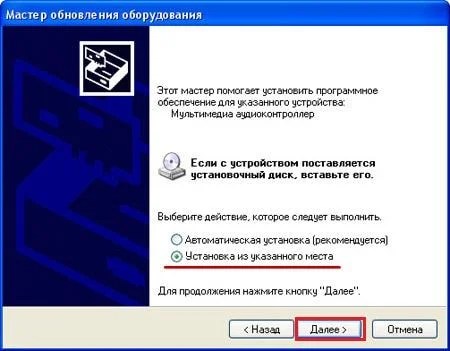 După ce se deschide fereastra, bifați caseta de selectare „Includeți următoarea locație de căutare” de lângă element. Butonul „Răsfoiește” vă va ajuta să specificați unitate optică cu disc. Făcând clic pe butonul „Următorul”, găsiți driverele necesareși instalați-le.
După ce se deschide fereastra, bifați caseta de selectare „Includeți următoarea locație de căutare” de lângă element. Butonul „Răsfoiește” vă va ajuta să specificați unitate optică cu disc. Făcând clic pe butonul „Următorul”, găsiți driverele necesareși instalați-le.
 La finalizare, veți primi o notificare de sistem că instalarea driverului a avut succes și puteți utiliza echipamentul. Drept urmare, veți fi mulțumit de sunetul care apare. În cazuri extreme, acest lucru se va întâmpla după o repornire.
La finalizare, veți primi o notificare de sistem că instalarea driverului a avut succes și puteți utiliza echipamentul. Drept urmare, veți fi mulțumit de sunetul care apare. În cazuri extreme, acest lucru se va întâmpla după o repornire.
7. Verificați dacă setările din BIOS sunt corecte
De asemenea, este posibil să nu existe sunet în Windows din cauza opririi plăcii audio integrate. setări BIOS. Pentru a porni computerul, apăsați butonul Del. La unele modele de PC acestea sunt tastele F2, F10, F12. În lista de dispozitive de pe placa de bază, va trebui să găsiți placa de sunet și apoi să vă asigurați că comutatorul de vizavi este setat în poziția „Activat”.
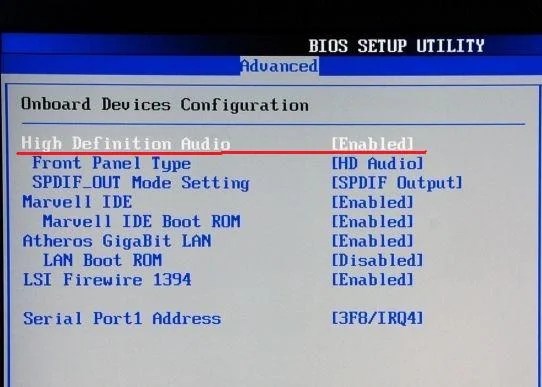 Un motiv comun pentru pierderea bruscă a sunetului pe un computer este o placă de sunet spartă. Cu toate acestea, înainte de a cumpăra unul nou, ar trebui să vă asigurați că, după aplicarea opțiunilor de mai sus, nicio acțiune nu ajută.
Un motiv comun pentru pierderea bruscă a sunetului pe un computer este o placă de sunet spartă. Cu toate acestea, înainte de a cumpăra unul nou, ar trebui să vă asigurați că, după aplicarea opțiunilor de mai sus, nicio acțiune nu ajută.
Principalul lucru de reținut este că orice problemă poate fi rezolvată și soluția se poate dovedi a fi mult mai simplă decât pare.

